Wie kann man Werte schnell summieren, ohne ausgeblendete Spalten in Excel zu berücksichtigen?
Um Werte ohne ausgeblendete Zeilen zu summieren, können Sie die Formel =TEILERGEBNIS() verwenden, aber wie sieht es aus, wenn man Werte summieren möchte, ohne die ausgeblendeten Spalten zu berücksichtigen? Dieser Artikel stellt Tricks vor, um Werte nur in sichtbaren Spalten schnell zu summieren.
Werte ohne ausgeblendete Spalten mit VBA summieren
Summe/Durchschnitt/Anzahl ohne ausgeblendete Spalten mit Kutools für Excel ![]()
 Werte ohne ausgeblendete Spalten mit VBA summieren
Werte ohne ausgeblendete Spalten mit VBA summieren
Hier ist ein VBA-Code, der Ihnen helfen kann, nur sichtbare Spalten schnell zu summieren.
1. Drücken Sie die Tasten Alt + F11, um das Fenster Microsoft Visual for Basic Applications anzuzeigen.
2. Klicken Sie auf Einfügen > Modul und fügen Sie den folgenden Code in das neue Modulfenster ein.
VBA: Nur sichtbare Spaltenwerte summieren
Public Function SumVisible(Rg As Range) As Double
'UpdatebyExtendOffice20160302
Dim xCell As Range
Dim xRg As Range
Dim xOutRg As Range
On Error Resume Next
Application.Volatile
Set xRg = Application.Intersect(Rg, Rg.Worksheet.UsedRange)
If Not (xRg Is Nothing) Then
For Each xCell In xRg
If (xCell.EntireRow.Hidden = False) And _
(xCell.EntireColumn.Hidden = False) Then
If xOutRg Is Nothing Then
Set xOutRg = xCell
Else
Set xOutRg = Application.Union(xCell, xOutRg)
End If
End If
Next
End If
If Not xOutRg Is Nothing Then
SumVisible = Application.Evaluate("SUM(" & xOutRg.Address & ")")
Else
SumVisible = 0
End If
End Function3. Speichern Sie den Code und schließen Sie das Fenster, dann gehen Sie zurück und wählen Sie eine leere Zelle aus, in der Sie das berechnete Ergebnis platzieren möchten, und geben Sie diese Formel ein: =SumVisible(A1:C9), drücken Sie die Eingabetaste, und das richtige Summenergebnis wird erscheinen.
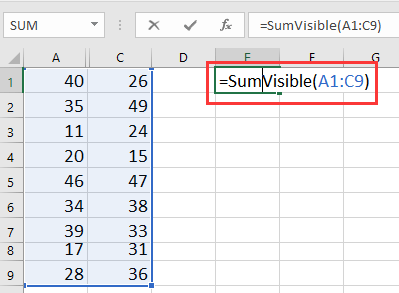
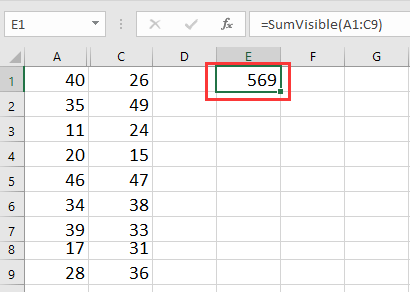
Tipp: In der Formel ist A1:C9 der Bereich, den Sie summieren möchten.
 Summe/Durchschnitt/Anzahl ohne ausgeblendete Spalten mit Kutools für Excel
Summe/Durchschnitt/Anzahl ohne ausgeblendete Spalten mit Kutools für Excel
Vielleicht sind Sie mit VBA-Code nicht vertraut, aber wenn Sie Kutools für Excel installiert haben, können Sie diese Aufgabe schnell und einfach lösen.
1. Wählen Sie eine leere Zelle aus, in der das Summenergebnis platziert werden soll, zum Beispiel E1, und klicken Sie auf Kutools > Kutools Funktionen > Statistisch & Mathematik > SUMVISIBLE. Siehe Screenshot:
2. Im Funktionsargumente Dialogfeld klicken Sie auf die Zellen, die Sie in die Referenz Textbox summieren möchten, und Sie können das berechnete Ergebnis unten anzeigen. Siehe Screenshot:
3. Klicken Sie auf OK, und nur die sichtbaren Spalten wurden summiert.
Mit Kutools für Excelkönnen Sie auch die Anzahl oder den Durchschnitt in sichtbaren Zellen/Zeilen/Spalten berechnen. Siehe Screenshot:
Tipp: Sie können auch direkt diese Formel =SUMVISIBLE(A1:C9)/ =COUNTVISIBLE(A1:C9)/ =AVERAGEVISIBLE(A1:C9) in die Zelle eingeben, um das Ergebnis nach der Installation von Kutools für Excel zu erhalten.
Kutools für Excel - Verleihen Sie Excel mit über 300 essenziellen Tools einen echten Schub. Nutzen Sie dauerhaft kostenlose KI-Funktionen! Holen Sie es sich jetzt
Die besten Produktivitätstools für das Büro
Stärken Sie Ihre Excel-Fähigkeiten mit Kutools für Excel und genießen Sie Effizienz wie nie zuvor. Kutools für Excel bietet mehr als300 erweiterte Funktionen, um die Produktivität zu steigern und Zeit zu sparen. Klicken Sie hier, um die Funktion zu erhalten, die Sie am meisten benötigen...
Office Tab bringt die Tab-Oberfläche in Office und macht Ihre Arbeit wesentlich einfacher
- Aktivieren Sie die Tabulator-Bearbeitung und das Lesen in Word, Excel, PowerPoint, Publisher, Access, Visio und Project.
- Öffnen und erstellen Sie mehrere Dokumente in neuen Tabs innerhalb desselben Fensters, statt in neuen Einzelfenstern.
- Steigert Ihre Produktivität um50 % und reduziert hunderte Mausklicks täglich!
Alle Kutools-Add-Ins. Ein Installationspaket
Das Kutools for Office-Paket bündelt Add-Ins für Excel, Word, Outlook & PowerPoint sowie Office Tab Pro und ist ideal für Teams, die mit mehreren Office-Anwendungen arbeiten.
- All-in-One-Paket — Add-Ins für Excel, Word, Outlook & PowerPoint + Office Tab Pro
- Ein Installationspaket, eine Lizenz — in wenigen Minuten einsatzbereit (MSI-kompatibel)
- Besser gemeinsam — optimierte Produktivität in allen Office-Anwendungen
- 30 Tage kostenlos testen — keine Registrierung, keine Kreditkarte erforderlich
- Bestes Preis-Leistungs-Verhältnis — günstiger als Einzelkauf der Add-Ins